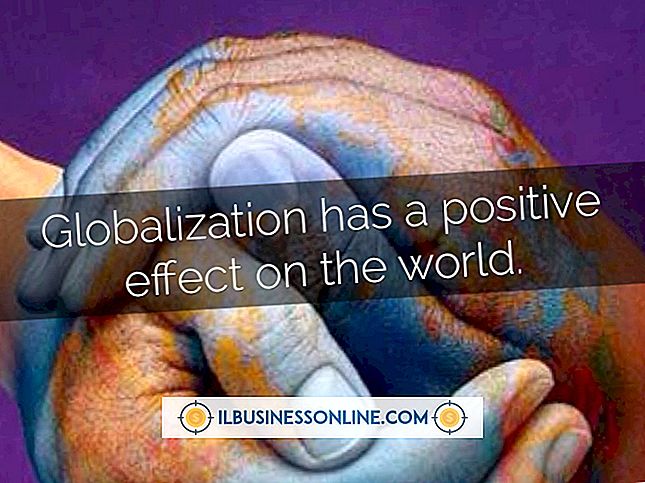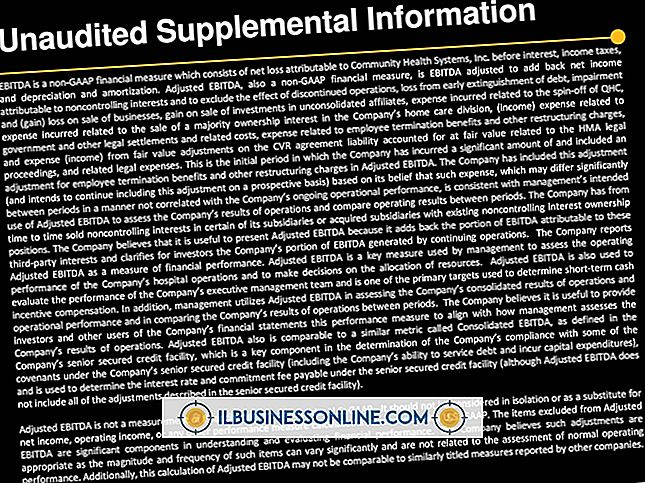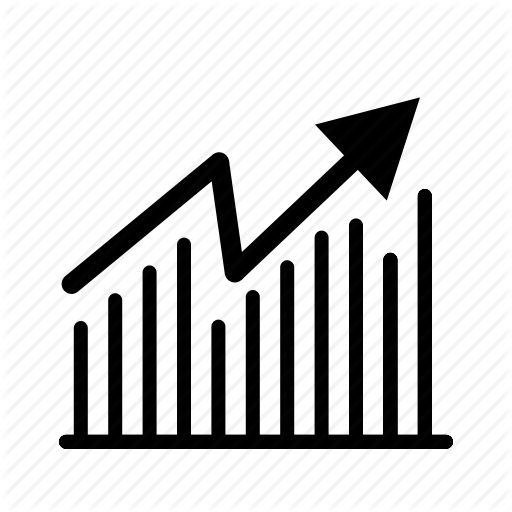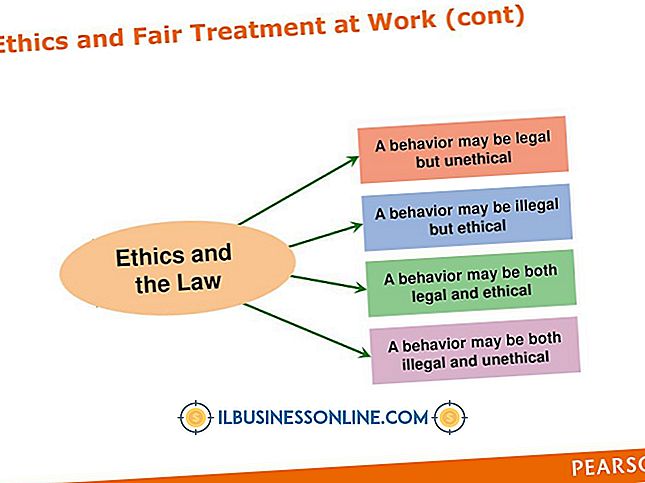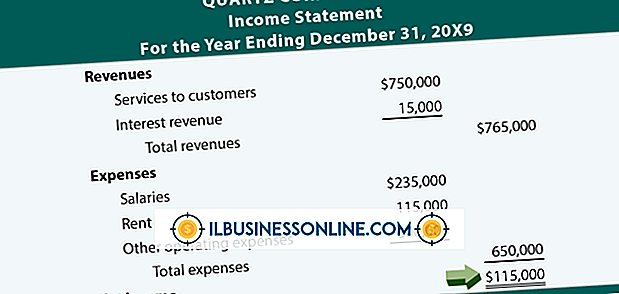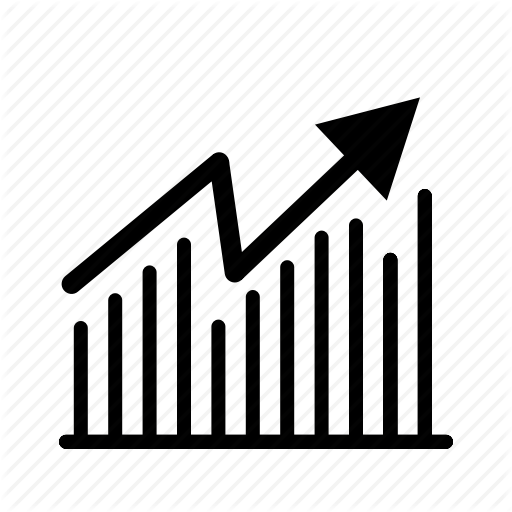Slik løser du de fjerne kantene i Photoshop CS5
Utdrag av elementer som personer eller gjenstander fra bakgrunnen til et bilde resulterer ofte i tunge kanter. Disse grove kanter kan være spesielt merkbare i områder med komplekse konturer, for eksempel hår eller pels. Photoshop CS5 og over tilbyr noen få metoder for å utjevne utkante kanter og gjøre det ekstraherte valget ser naturlig ut. Bruk Blur-verktøyet for valg som bare har noen tøffe kanter, eller bruk verktøyet Forfinne valg for større valg med komplekse konturer.
Blur Tool
Åpne bildet med de harde kantene i Adobe Photoshop CS5, og velg deretter Blur-verktøyet fra verktøykassen.
Hold nede "Alt" og bruk museskrollhjulet for å zoome inn på delen av bildet med grove kanter. Alternativt kan du bruke Zoom-verktøyet til å vise de skrå kantene fra nærbilde.
Trykk "[" eller "]" med Blur-verktøyet valgt for å redusere eller øke størrelsen på børsten. For best resultat, gjør børstestørrelsen bare litt større enn kantene du vil glatte for å hindre at for mye av det omkringliggende området blir uskarpt.
Klikk og dra musepekeren over de grove kanter for å uklare de skarpe pikslene. Klikk og dra glidebryteren "Styrke" til en høyere prosentandel for en sterkere uskarphet.
Avgrens kant
Åpne bildet i Adobe Photoshop CS5, og bruk deretter et av valgverktøyene for å velge objektet med grove kanter.
Trykk "B" for å vise valget på en svart bakgrunn eller "W" for å vise valget på en hvit bakgrunn. En mørk bakgrunn gjør det lettere å jobbe med lette gjenstander, mens en hvit bakgrunn er egnet for mørkere gjenstander.
Klikk avkrysningsboksen "Smart Radius", og bruk glidebryteren for å justere radiusverdien. Endringene i bildet vises mens du foretar justeringen. Klikk på Zoom-verktøyet i vinduet Endre kant, og klikk deretter på bildet for å øke forstørrelsen.
Bruk glidebryteren i Just Adjust Edge for å øke glattheten på bildekanter. Endringene vises i sanntid, slik at du kan overvåke effekten på bildet ditt. Den ideelle verdien avhenger av hvor grov kantene på bildene dine er, så øk verdien til du er fornøyd med resultatene.
Øk "Feather" -verdien litt for å sikre at bildet passer sammen med det uansett bakgrunnslag du legger på.
Velg "Nytt dokument" fra rullegardinlisten "Utgang til", og klikk deretter "OK".